Windows 10: Hur stänger jag av program som körs vid start?
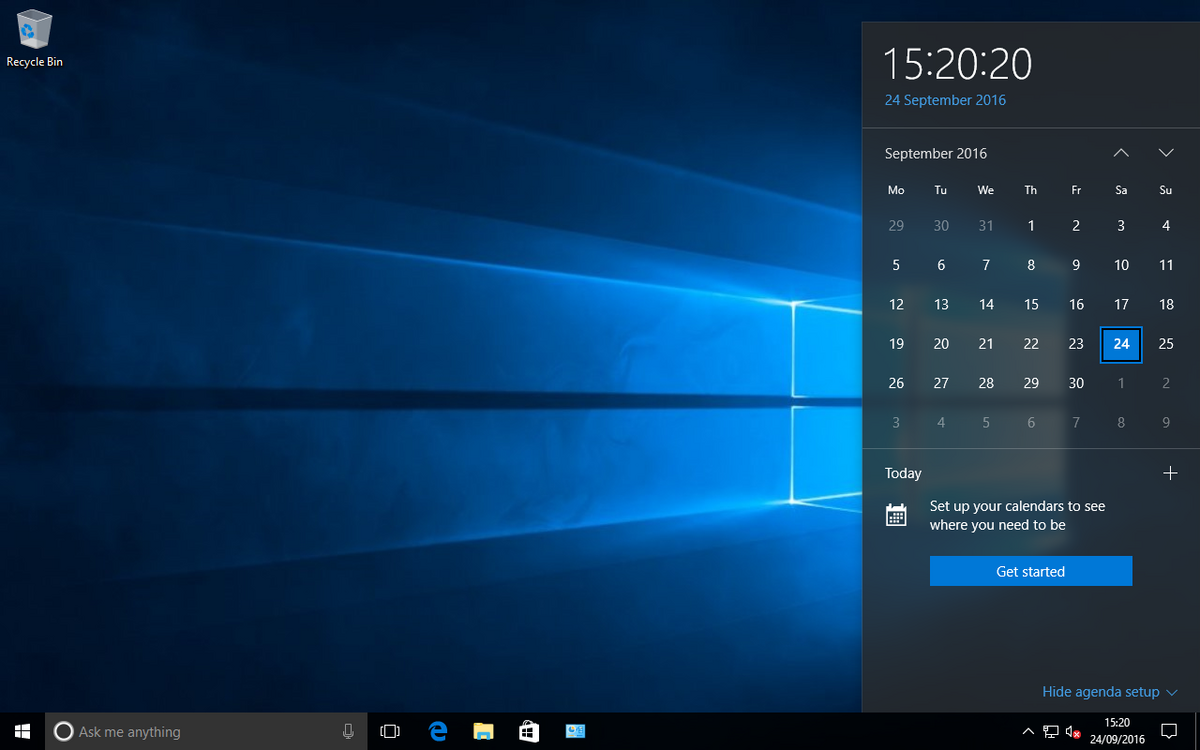
Program som körs automatiskt när du startar Windows finns i överflöd och för det mesta inser användarna inte ens det. Men när din dator har svårt att starta upp, den saktar ner, eller vissa program öppnas på ett anarkiskt sätt, måste du agera!
Detta är den tillämpliga metoden för att få listan över program som startar vid start av Windows?
1. Gå till Windows 10 Aktivitetshanteraren
- Högerklicka på aktivitetsfältet och välj “Task Manager”
- Du kan också trycka på Ctrl + Shift + Delete samtidigt för att uppnå detta
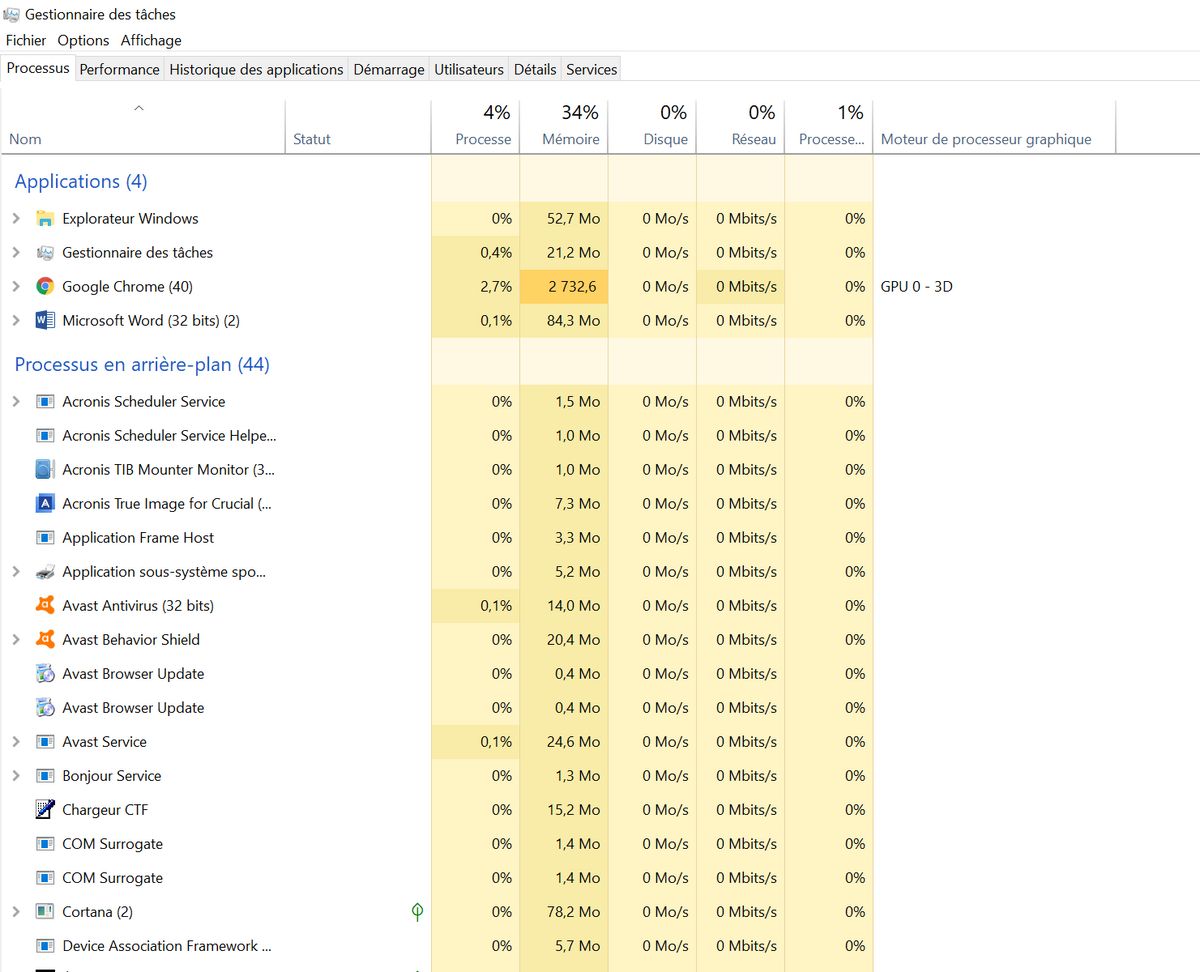
Du får då en lista över alla program som körs på din PC.
2. Klicka sedan på fliken “Start”.
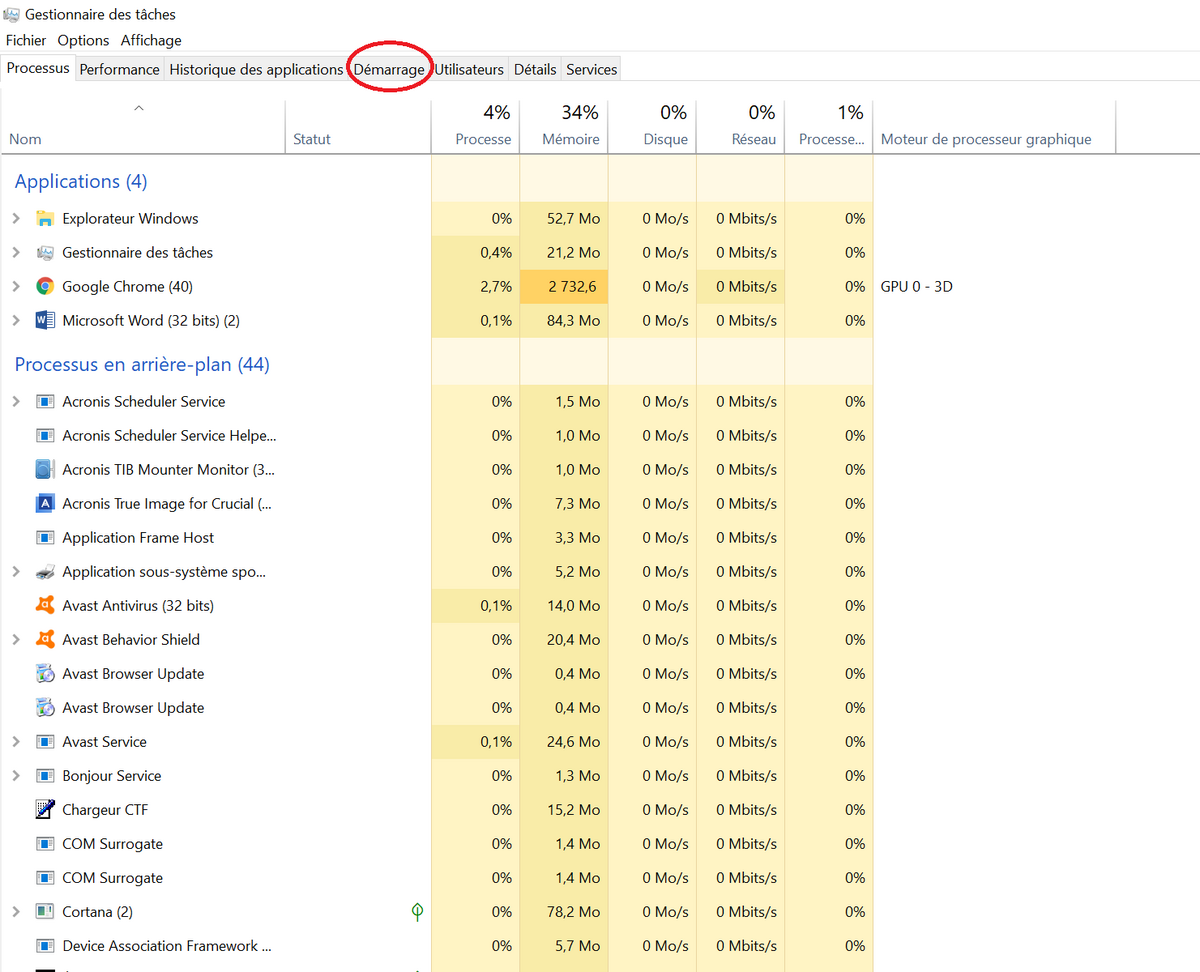
Nedan finns en lista över alla program som startar när du startar Windows. Kolumnen “Status” bekräftar detta: “enabled” betyder att uppgiften körs automatiskt.
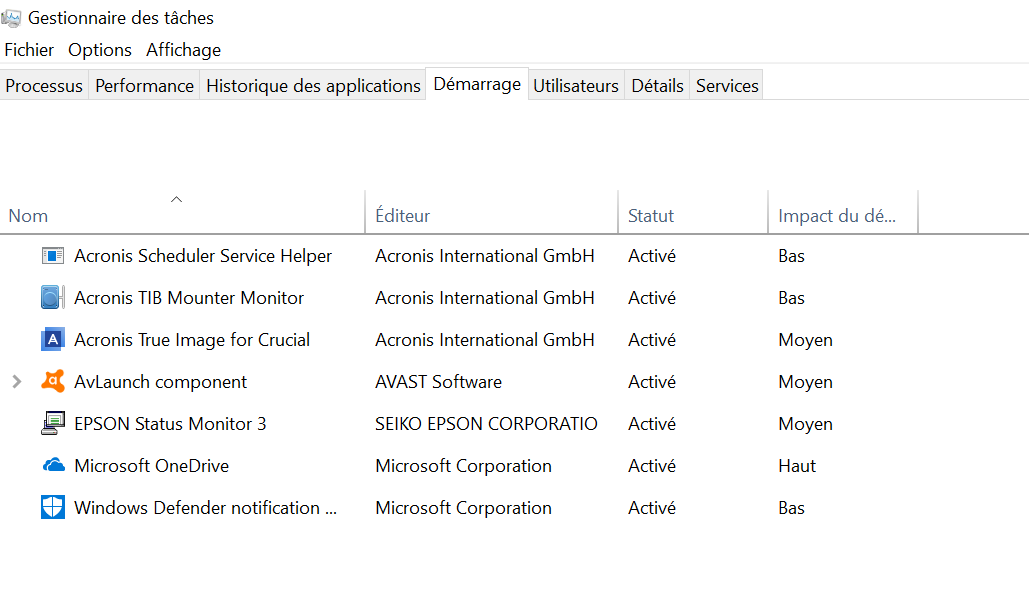
3. För att inaktivera denna start, högerklicka på dess status och välj “Inaktivera”.
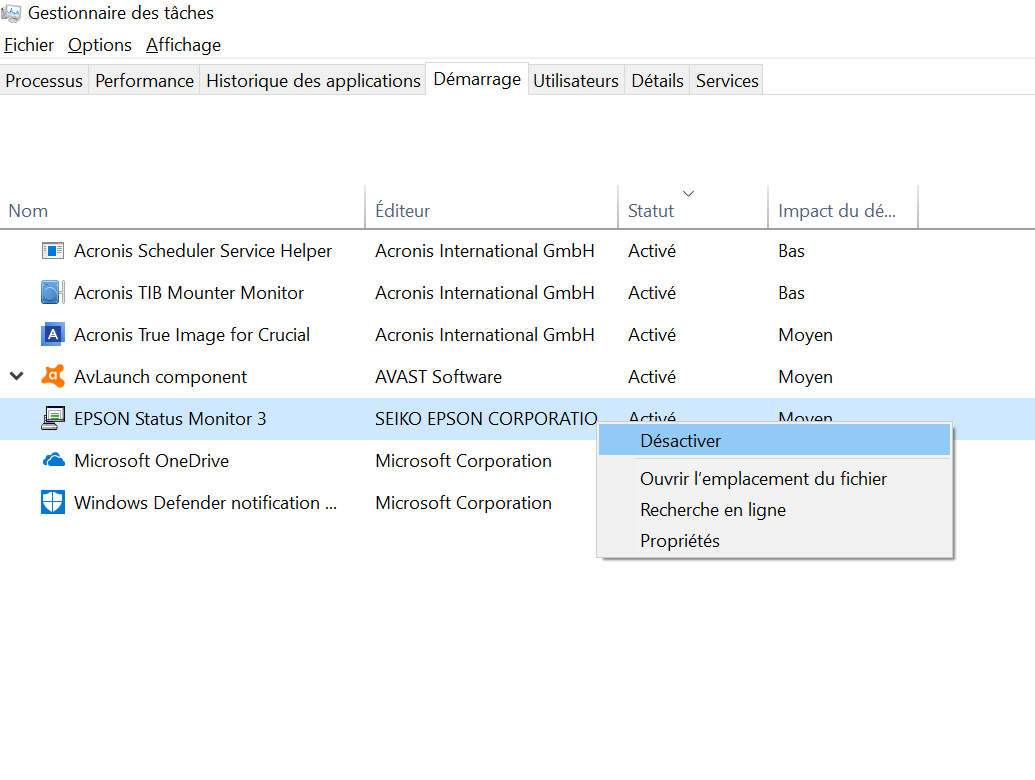
4. Starta om datorn för att ändringarna ska träda i kraft.
5. Program är inte avaktiverade?
Var försiktig, inaktivera ingenting! Vissa program är mycket viktiga för din maskin och deras automatiska körning är normalt. Windows har en inbyggd funktion som skyddar viktiga program från att oavsiktligt inaktiveras (kan inte klicka på “Inaktivera”), men andra viktiga program bör inte modifieras som inte drar nytta av denna säkerhet:
- Antivirus mjukvaraav uppenbara säkerhetsskäl
- Var försiktig på Programmet innehåller termen “uppdatering” (uppdatering) i deras titel: om du inaktiverar dem kommer du inte att ha programvara som uppdateras automatiskt. Det spelar ingen roll för din dator men mycket mer praktiskt…
- tror inte på program som förlaget inte nämns : det kan vara skadlig programvara. En liten rundtur på internet kommer att hålla dig informerad!
Efter att du har tagit bort vissa automatiskt körande program kommer din dator att få fart vid uppstart: en skillnad på flera tiotals sekunder observeras ofta!
